本文转自:https://www.cnblogs.com/niklai/p/5662094.html
本篇是在上一篇的基础上添加日志功能,并记录NLog在Asp.Net Core里的使用方法。
第一部分:默认Logger支持
一、project.json添加日志包引用,并在cmd窗口使用 dotnet restore 命令还原包文件。
1 {
2 "version": "1.0.0-*",
3 "buildOptions": {
4 "debugType": "portable",
5 "emitEntryPoint": true
6 },
7 "dependencies": {
8 "Microsoft.NETCore.App": {
9 "type": "platform",
10 "version": "1.0.0"
11 },
12 "Microsoft.AspNetCore.Server.Kestrel": "1.0.0",
13 "Microsoft.AspNetCore.Mvc": "1.0.0",
14 "Microsoft.Extensions.Logging": "1.0.0",
15 "Microsoft.Extensions.Logging.Console": "1.0.0",
16 "Microsoft.Extensions.Logging.Debug": "1.0.0",
17 "Microsoft.Extensions.Logging.Filter": "1.0.0"
18 },
19 "frameworks": {
20 "netcoreapp1.0": {
21 "imports": "dnxcore50"
22 }
23 }
24 }
二、修改Startup.cs文件,添加命令行窗口和调试窗口的日志记录功能。
1 using Microsoft.AspNetCore.Builder;
2 using Microsoft.Extensions.DependencyInjection;
3 using Microsoft.Extensions.Logging;
4
5 namespace WebApiFrame
6 {
7 public class Startup
8 {
9 public void ConfigureServices(IServiceCollection services)
10 {
11 // 注入MVC框架
12 services.AddMvc();
13 }
14
15 public void Configure(IApplicationBuilder app, ILoggerFactory loggerFactory)
16 {
17 // 添加日志支持
18 loggerFactory.AddConsole();
19 loggerFactory.AddDebug();
20
21 // 添加MVC中间件
22 app.UseMvc();
23 }
24 }
25 }
三、分别使用VS Code的调试功能和命令行的 dotnet run 命令启动程序,浏览器访问 http://localhost:5000/api/users/1 地址后,可以查看到窗口日志打印信息。

第二部分:Logger日志级别
日志级别从低到高一共六级,默认情况下,控制台上输出的日志会采取下面的格式:
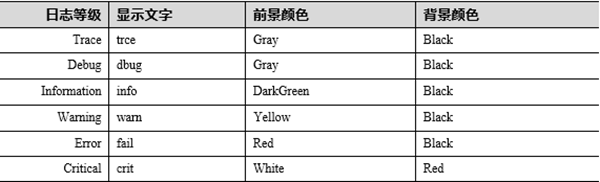
我们在DemoController.cs控制器里演示如何设置和输出对应级别的日志。
一、修改Startup.cs内容,设置日志级别。
1 using Microsoft.AspNetCore.Builder;
2 using Microsoft.Extensions.DependencyInjection;
3 using Microsoft.Extensions.Logging;
4
5 namespace WebApiFrame
6 {
7 public class Startup
8 {
9 public void ConfigureServices(IServiceCollection services)
10 {
11 // 注入MVC框架
12 services.AddMvc();
13 }
14
15 public void Configure(IApplicationBuilder app, ILoggerFactory loggerFactory)
16 {
17 // 添加日志支持
18
19 // 设置日志最小级别Warning
20 loggerFactory.AddConsole(LogLevel.Warning);
21
22 //loggerFactory.AddDebug();
23
24 // 添加MVC中间件
25 app.UseMvc();
26 }
27 }
28 }
二、修改UsersController.cs文件内容,添加日志输出。
1 using System;
2 using Microsoft.AspNetCore.Mvc;
3 using Microsoft.Extensions.Logging;
4 using WebApiFrame.Models;
5
6 namespace WebApiFrame.Controllers
7 {
8
9 [Route("api/[controller]")]
10 public class UsersController : Controller
11 {
12 private ILogger<UsersController> _logger;
13
14 public UsersController(ILogger<UsersController> logger){
15 _logger = logger;
16 }
17
18 [HttpGet("{id}")]
19 public IActionResult Get(int id)
20 {
21 // 演示日志输出
22 _logger.LogInformation("This is Information Log!");
23 _logger.LogWarning("This is Warning Log!");
24 _logger.LogError("This is Error Log!");
25
26 var user = new User() { Id = id, Name = "Name:" + id, Sex = "Male" };
27 return new ObjectResult(user);
28 }
29
30 [HttpPost]
31 public IActionResult Post([FromBody] User user){
32 if(user == null){
33 return BadRequest();
34 }
35
36 // TODO:新增操作
37 user.Id = new Random().Next(1, 10);
38 return CreatedAtAction("Get", new { id = user.Id }, user);
39 }
40
41 [HttpPut("{id}")]
42 public IActionResult Put(int id, [FromBody] User user){
43 if(user == null){
44 return BadRequest();
45 }
46
47 // TODO: 更新操作
48 return new NoContentResult();
49 }
50
51 [HttpDelete("{id}")]
52 public void Delete(int id){
53 // TODO: 删除操作
54
55 }
56 }
57 }
三、cmd窗口执行 dotnet run 命令,浏览器访问 http://localhost:5000/api/users/1 地址,查看cmd窗口日志输出。
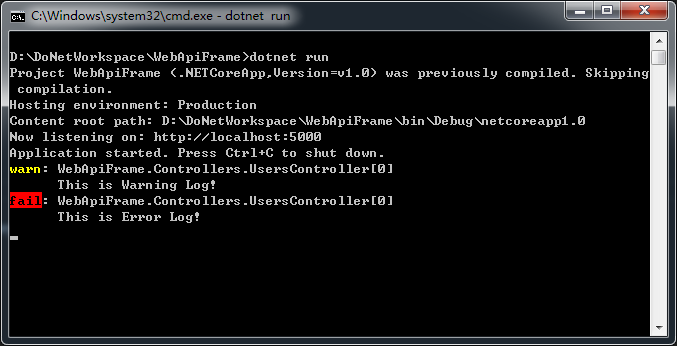
或者,使用Filter设置日志级别,重新执行访问并查看日志输出。
1 public void Configure(IApplicationBuilder app, ILoggerFactory loggerFactory)
2 {
3 // 添加日志支持
4
5 // 设置日志最小输出级别为Error
6 loggerFactory.WithFilter(new FilterLoggerSettings()
7 {
8 // 设置以命名空间开头的日志的最小输出级别
9 { "Microsoft", LogLevel.Warning },
10 { "WebApiFrame", LogLevel.Error }
11 }).AddConsole();
12
13 //loggerFactory.AddDebug();
14
15 // 添加MVC中间件
16 app.UseMvc();
17 }
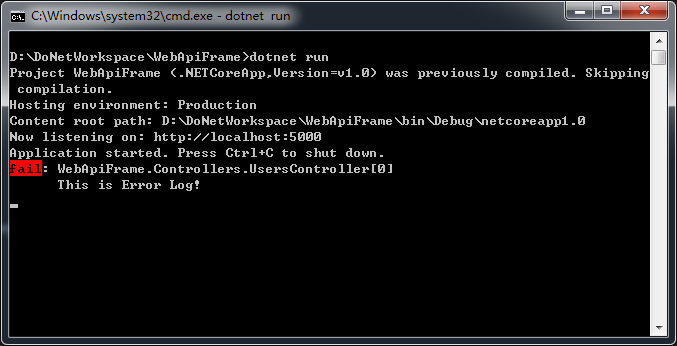
第三部分:NLog
NLog是一个简单灵活的.Net日志记录类库。相比Log4Net来说,配置要简单许多。
一、project.json添加NLog包引用,并使用 dotnet restore 命令还原包文件。
1 {
2 "version": "1.0.0-*",
3 "buildOptions": {
4 "debugType": "portable",
5 "emitEntryPoint": true
6 },
7 "dependencies": {
8 "Microsoft.NETCore.App": {
9 "type": "platform",
10 "version": "1.0.0"
11 },
12 "Microsoft.AspNetCore.Server.Kestrel": "1.0.0",
13 "Microsoft.AspNetCore.Mvc": "1.0.0",
14 "Microsoft.Extensions.Logging": "1.0.0",
15 "Microsoft.Extensions.Logging.Console": "1.0.0",
16 "Microsoft.Extensions.Logging.Debug": "1.0.0",
17 "Microsoft.Extensions.Logging.Filter": "1.0.0",
18 "NLog.Extensions.Logging": "1.0.0-rtm-alpha2"
19 },
20 "frameworks": {
21 "netcoreapp1.0": {
22 "imports": "dnxcore50"
23 }
24 }
25 }
二、添加NLog配置文件nlog.config。
1 <?xml version="1.0" encoding="utf-8" ?>
2 <nlog xmlns="http://www.nlog-project.org/schemas/NLog.xsd"
3 xmlns:xsi="http://www.w3.org/2001/XMLSchema-instance"
4 autoReload="true"
5 internalLogLevel="Warn"
6 internalLogFile="internal-nlog.txt">
7
8 <!-- define various log targets -->
9 <targets>
10 <!-- write logs to file -->
11 <target xsi:type="File" name="allfile" fileName="nlog-all-${shortdate}.log"
12 layout="${longdate}|${logger}|${uppercase:${level}}|${message} ${exception}" />
13
14
15 <target xsi:type="File" name="ownFile-web" fileName="nlog-own-${shortdate}.log"
16 layout="${longdate}|${logger}|${uppercase:${level}}| ${message} ${exception}" />
17
18 <target xsi:type="Null" name="blackhole" />
19 </targets>
20
21 <rules>
22 <!--All logs, including from Microsoft-->
23 <logger name="*" minlevel="Trace" writeTo="allfile" />
24
25 <!--Skip Microsoft logs and so log only own logs-->
26 <logger name="Microsoft.*" minlevel="Trace" writeTo="blackhole" final="true" />
27 <logger name="*" minlevel="Trace" writeTo="ownFile-web" />
28 </rules>
29 </nlog>
三、修改Startup.cs文件内容,添加NLog支持。
1 using Microsoft.AspNetCore.Builder;
2 using Microsoft.Extensions.DependencyInjection;
3 using Microsoft.Extensions.Logging;
4 using NLog.Extensions.Logging;
5
6 namespace WebApiFrame
7 {
8 public class Startup
9 {
10 public void ConfigureServices(IServiceCollection services)
11 {
12 // 注入MVC框架
13 services.AddMvc();
14 }
15
16 public void Configure(IApplicationBuilder app, ILoggerFactory loggerFactory)
17 {
18 // 添加日志支持
19 //loggerFactory.AddConsole();
20 //loggerFactory.AddDebug();
21
22 // 添加NLog日志支持
23 loggerFactory.AddNLog();
24
25 // 添加MVC中间件
26 app.UseMvc();
27 }
28 }
29 }
四、重新执行访问并查看日志输出。
生成的日志文件和内容
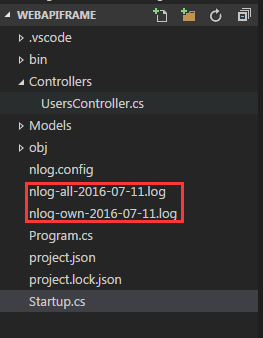
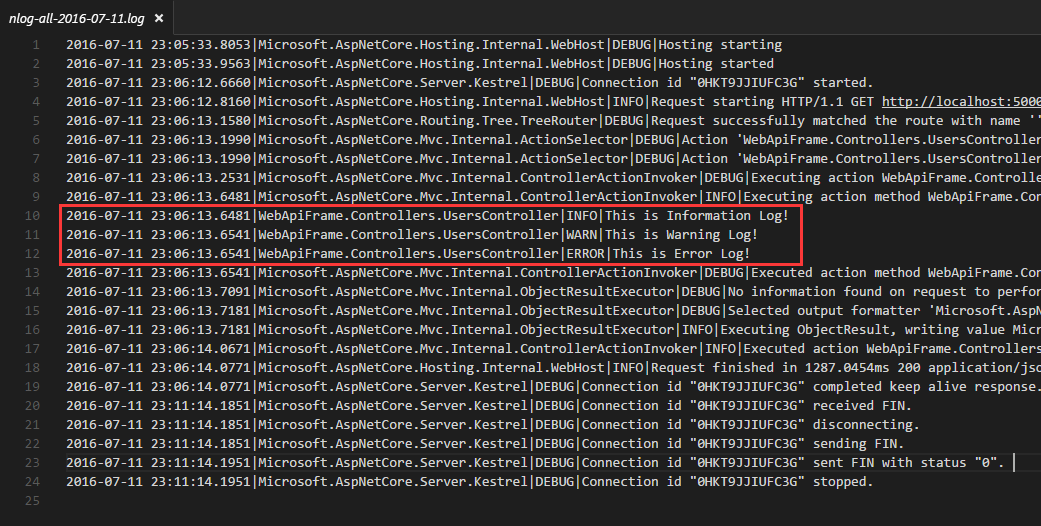
第四部分、其他相关内容
最后,同时放开三种日志输出方式,不修改控制器里的任何代码,可以发现将同时以三种方式记录相同的日志内容。
1 public void Configure(IApplicationBuilder app, ILoggerFactory loggerFactory)
2 {
3 // 添加日志支持
4 loggerFactory.AddConsole();
5 loggerFactory.AddDebug();
6
7 // 添加NLog日志支持
8 loggerFactory.AddNLog();
9
10 // 添加MVC中间件
11 app.UseMvc();
12 }
在.Net Core框架里,日志功能主要由 ILoggerFactory, ILoggerProvider, ILogger 这三个接口体现:
ILoggerFactory:工厂接口。只提供注册LoggerProvider的方法和创建单实例Logger对象的方法。
ILoggerProvider:提供真正具有日志输出功能的Logger对象的接口。每一种日志输出方式对应一个不同的LoggerProvider类。
ILogger:Logger接口。Logger实例内部会维护一个ILogger接口的集合,集合的每一项都是由对应的LoggerProvider类注册生成的Logger对象而来。当调用Logger的日志输出方法时,实际是循环调用内部集合的每一个Logger对象的输出方法,所以就能看到上面出现的效果。
本文版权归作者和博客园共有,欢迎转载,但未经作者同意必须保留此段声明,且在文章页面明显位置给出作者名和原文连接,否则保留追究法律责任的权利。
分类: Asp.Net Core
